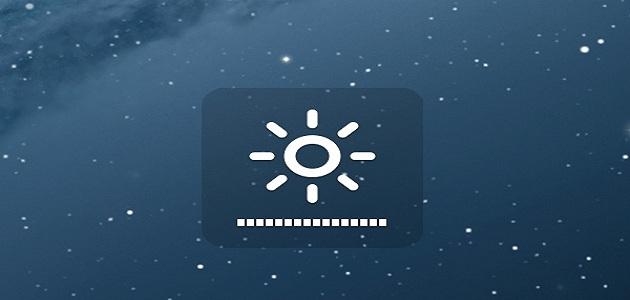محتويات
تخفيف سطوع شاشة كمبيوتر يعمل بنظام ويندوز 10
تخفيف سطوع شاشة الكمبيوتر من مركز الإجراءات
يُمكن تخفيف سطوع شاشة جهاز الكمبيوتر الذي يعمل بنظام تشغيل ويندوز 10 من خلال ما يُعرف بمركز الإجراءات (Action Center)، وذلك من خلال الخطوات الآتية:[١]
- النقر على رمز أيقونة الإشعارات التي تظهر في شريط المهام أسفل شاشة الكمبيوتر.
- النقر على شريط تمرير السطوع الظاهر ضمن مركز الإجراءات، وفي حال عدم ظهور هذا الشريط فإنه يتوجب النقر على خيار توسيع (Expand) الظاهر فوق المربعات الموجودة في مركز الإجراءات.
- سحب شريط التمرير إلى اليسار أو اليمين للتحكّم في سطوع الشاشة.
تخفيف سطوع شاشة الكمبيوتر من لوح المفاتيح
يُمكن أن تحتوي لوحة مفاتيح جهاز الكمبيوتر على مفاتيح يُمكن من خلالها ضبط مستوى السطوع في شاشة الجهاز، وعادةً ما يتمّ تمييز مفتاح التحكُّم بالسطوع من رمز الشمس المرسومة عليه،[٢] حيث يكون هذا المفتاح موجوداً ضمن مفاتيح (F1) إلى (F12) عادةً، وفي بعض أنواع لوحات المفاتيح يكون هذا المفتاح وظيفياً ؛أيّ أنّه يتطلّب الضغط عليه مع الضغط على مفتاح الوظائف (Fn) للتحكُّم في مستوى سطوع الشاشة.[١]
تخفيف سطوع شاشة كمبيوتر يعمل بنظام ويندوز 8
تُوضّح الخطوات الآتية كيفية تخفيف مستوى سطوع الشاشة في أجهزة الكمبيوتر التي تعمل بنظام ويندوز 8:[٣]
- فتح ما يُعرف بالشريط السحري عبر ويندوز 8 وذلك من خلال تمرير مؤشر الفأرة على زاوية شاشة الجهاز.
- النقر على خيار الإعدادات (Settings) الظاهر على رمز دائرة مُسنَّنة ضمن القائمة الظاهرة على الشاشة.
- اختيار خيار السطوع (Brightness).
- النقر على شريط التمرير للتحكُّم في مستوى سطوع الشاشة.
تخفيف سطوع شاشة كمبيوتر يعمل بنظام ويندوز7
تُوضّح الخطوات الآتية كيفية تخفيف مستوى سطوع الشاشة في أجهزة الكمبيوتر التي تعمل بنظام ويندوز 7:[٤]
- فتح لوحة التحكُّم (Control Panel) في جهاز الكمبيوتر.
- النقر على خيار المعدّات والأصوات (Hardware and Sound).
- اختيار خيارات الطاقة (Power Options).
- استخدام مؤشر الفأرة لتحريك شريط تمرير السطوع الظاهر أسفل الشاشة وذلك للتحكُّم في مستوى سطوع الشاشة.
تخفيف سطوع شاشة كمبيوتر يعمل بنظام الماك
تُوضّح الخطوات الآتية كيفية تخفيف مستوى سطوع الشاشة في أجهزة الكمبيوتر التي تعمل بنظام تشغيل الماك (Mac OS):[٥]
- النقر على رمز قائمة أبل (Apple menu).
- اختيار خيار تفضيلات النظام (System Preferences).
- النقر على خيار يُعرض (Displays)، ثمّ النقر على خيار العرض (Display).
- سحب مؤشر السطوع لتغيير مستوى السطوع عبر شاشة الجهاز.
المراجع
- ^ أ ب CHRIS HOFFMAN (5-2-2021), "How to Adjust Your PC’s Screen Brightness, Manually and Automatically"، www.howtogeek.com, Retrieved 26-3-2021. Edited.
- ↑ JOE KEELEY (28-1-2020), "6 Ways to Adjust Screen Brightness on Your Windows 10 PC"، www.makeuseof.com, Retrieved 26-3-2021. Edited.
- ↑ "HP Products - Changing Display Settings, Background Image, Icons, and Screen Saver (Windows 8)", support.hp.com, Retrieved 26-3-2021. Edited.
- ↑ "How do I adjust my brightness or contrast on my laptop?"، www.computerhope.com, 31-12-2020, Retrieved 26-3-2021. Edited.
- ↑ "Change your Mac display’s brightness", support.apple.com, Retrieved 26-3-2021. Edited.